監視対象デバイスのリストを表示する
ここでは、本ソフトウェアの管理対象デバイスを、リストで確認する方法について説明します。
デバイスリストでは、デバイスの状態や詳細情報を確認できます。
[監視デバイスリスト]には、監視対象のデバイスが表示されます。本ソフトウェアは、[監視デバイスリスト]に表示されるデバイスのカウンター情報、ステータス情報、ログ情報を遠隔監視サーバーに送信します。
メモ |
[監視デバイスリスト]には、監視対象デバイスを1000台まで登録できます。 |
1.
[デバイス]メニュー > [監視デバイスリスト]を選択します。
2.
[監視デバイスリスト]ページのリストで、必要な操作を行います。
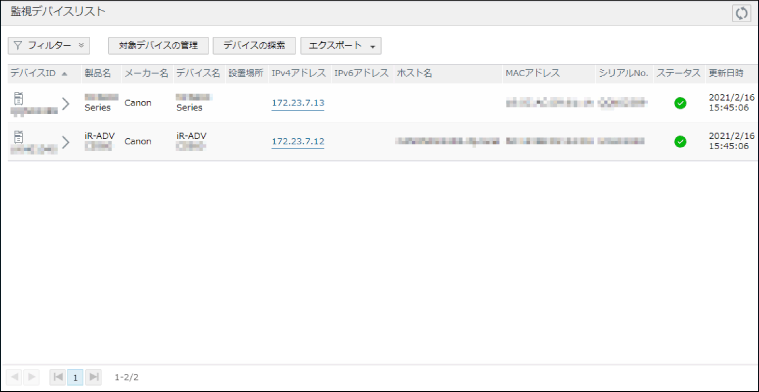
リストの上部のボタン
[  ] (表示の更新) ] (表示の更新) | リストに最新の情報を表示します。 |
[フィルター] | [フィルター]をクリックすると表示されるドロップダウンリストから、フィルターを設定する項目を選択します。横にある[  ] (追加)をクリックすると、条件を指定する欄が表示されます。フィルターの条件を指定して、[適用]をクリックします。 ] (追加)をクリックすると、条件を指定する欄が表示されます。フィルターの条件を指定して、[適用]をクリックします。テキストボックスが表示された場合は、改行で区切ることによって、複数の文字列を指定できます。チェックボックスが表示された場合は、複数の値を選択することができます。 1つの項目に対して、複数の値を指定した場合は、指定した条件のいずれかに合致すれば、条件に合致したと判断されます。 フィルターの条件として、複数の項目を指定することができます。複数の条件を指定した場合は、すべての条件を満たすデバイスがデバイスリストに表示されます。例えば、フィルター条件を以下のように指定すると、[製品名]が「iR-ADV」または「LBP」で始まり、かつ、[ステータス]が[電源オン]のデバイスがリストに表示されます。 [製品名]:[指定の値で始まる]として、「iR-ADV」と「LBP」を改行で区切って指定 [ステータス]:[電源オン]を指定 追加した条件を削除するときは、右端の[  ]をクリックします。すべての条件を削除するときは[リセット]をクリックします。 ]をクリックします。すべての条件を削除するときは[リセット]をクリックします。他の画面に移動しても、適用した設定は保持されます。 [IPv4アドレス]、[ステータス]フィルターは、複数追加できません。 |
[  ] ] | フィルターを適用していることを示します。 |
[  ] ] | フィルターを適用していないことを示します。 |
[対象デバイスの管理] | [対象デバイスの管理]ページを表示します。 |
[デバイスの探索] | [デバイス探索]ページを表示します。 |
[エクスポート] | ドロップダウンリストからファイル形式を選択すると、デバイス情報をファイルにエクスポートできます。 エクスポートしたデバイス情報のファイルを、本ソフトウェアにインポートすることはできません。 CSVファイルにエクスポートする場合は、注意すべき点があります。詳細は以下を参照してください。 |
リストで行える操作
[デバイスID] | [デバイスID]をクリックすると、[デバイスの詳細]ページが表示され、デバイスの詳細情報を確認、編集できます。また、デバイスを監視対象から除外することもできます。詳細は、以下を参照してください。 |
[IPv4アドレス] | IPv4アドレスをクリックすると、デバイスのWebページを表示します。 |
[IPv6アドレス] | IPv6アドレスをクリックすると、デバイスのWebページを表示します。 (IPv4アドレス優先) |